 Mobiles Tutorial
Mobiles Tutorial
 iPhone
iPhone
 Bedienungsanleitung für iPhone-Werkseinstellungen zur Lösung häufiger Probleme wie schwarzer Bildschirm, weißer Apfel und Unfähigkeit zum Entsperren!
Bedienungsanleitung für iPhone-Werkseinstellungen zur Lösung häufiger Probleme wie schwarzer Bildschirm, weißer Apfel und Unfähigkeit zum Entsperren!
Bedienungsanleitung für iPhone-Werkseinstellungen zur Lösung häufiger Probleme wie schwarzer Bildschirm, weißer Apfel und Unfähigkeit zum Entsperren!
Wenn das iPhone auf Probleme stößt, wie z. B. schwerwiegender Speichermangel, unerklärlicher Neustart mit schwarzem Bildschirm, Einfrieren und Absturz usw., denken viele Benutzer darüber nach, diese nicht hardwarebezogenen Probleme des Geräts mithilfe eines Zurücksetzens auf die Werkseinstellungen zu lösen.
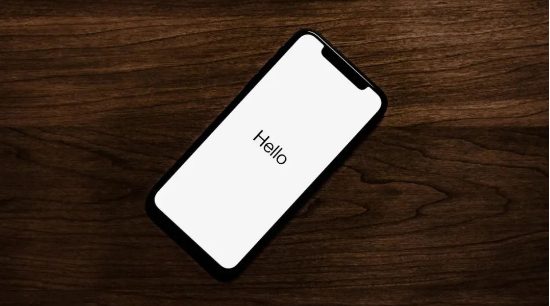
Bitte beachten Sie jedoch, dass beim Zurücksetzen auf die Werkseinstellungen alle Daten auf dem iPhone (APP, In-APP-Daten, Adressbuch, Fotos, Textnachrichten usw.) und Einstellungen (Sperrbildschirm, Hintergrundbild, Tastenkombinationen usw. festlegen) gelöscht werden .).
Das iPhone wird in den ursprünglichen Werkszustand zurückversetzt, der einem neuen iPhone entspricht. Daher wird Benutzern generell empfohlen, eine vollständige iTunes-Datensicherung durchzuführen, bevor sie die Werkseinstellungen wiederherstellen.
Setzen Sie das iPhone in den [Einstellungen] des Geräts auf die Werkseinstellungen zurück:
Klicken Sie auf [Einstellungen]-[Allgemein]-[iPhone übertragen oder wiederherstellen]-[Alle Inhalte und Einstellungen löschen], achten Sie darauf, [Löschen] auszuwählen und darauf zu klicken Alle Inhalte und Einstellungen] anstelle von [Wiederherstellen].
Folgen Sie dann den Anweisungen auf dem Mobiltelefon und warten Sie, bis das iPhone den Vorgang zum Zurücksetzen auf die Werkseinstellungen abgeschlossen hat.

Was soll ich tun, wenn mein iPhone nicht über genügend Speicher verfügt und ausgefallen ist, einen schwarzen/weißen Bildschirm hat und sich nicht einschalten lässt, ständig mit einem schwarzen Bildschirm neu startet und keinen normalen Vorgang zum Zurücksetzen auf die Werkseinstellungen am Telefon durchführen kann?
Oder wenn Sie das Sperrbildschirm-Passwort, das Bildschirmzeit-Passwort usw. vergessen und die Werkseinstellungen nicht über die iPhone-Einstellungen wiederherstellen können, was sollten Sie dann tun?
Wenn das iPhone nicht direkt auf die Werkseinstellungen zurückgesetzt werden kann, können Sie Tools von Drittanbietern verwenden, um ein Zurücksetzen des Geräts zu erzwingen, um den unzureichenden Speicher oder Systemprobleme des Geräts zu beheben.
Zum Beispiel unterstützt das Apple-Handy-Reparaturtool nicht nur den erzwungenen Reset-Vorgang des Geräts, sondern unterstützt auch die schnelle Reparatur von über 150 Systemproblemen mit iOS-Apple-Geräten mit einem Klick!
Bedienungsanleitung:
Schritt 1: Laden Sie das Tool herunter und installieren Sie es, verbinden Sie das Gerät über ein Datenkabel mit dem Computer und klicken Sie auf „Gerät zurücksetzen“.
Setzen Sie den Funktionsbereich des Geräts zurück, der hauptsächlich in zwei Reset-Modi unterteilt ist: Werksreset und normales Zurücksetzen. Wählen Sie in der oben genannten Gerätesituation die Option „Werksreset“.
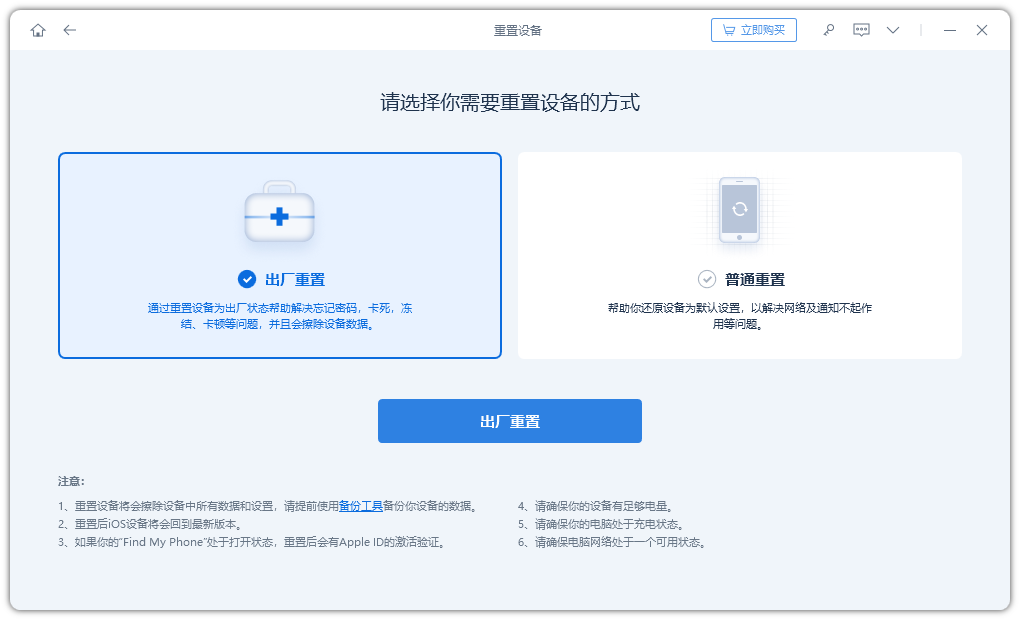
Schritt 2: Da das iPhone nicht normal verwendet werden kann, zeigt das Tool möglicherweise die Schnittstelle „Gerät mit USB-Kabel anschließen“ an. Klicken Sie zu diesem Zeitpunkt in der unteren linken Ecke auf „Gerät ist verbunden, aber nicht erkannt“. Befolgen Sie die Anweisungen der Softwareschnittstelle, um die Bedienoberfläche für den Wiederherstellungsmodus (Wiederherstellungsmodus) zu finden.
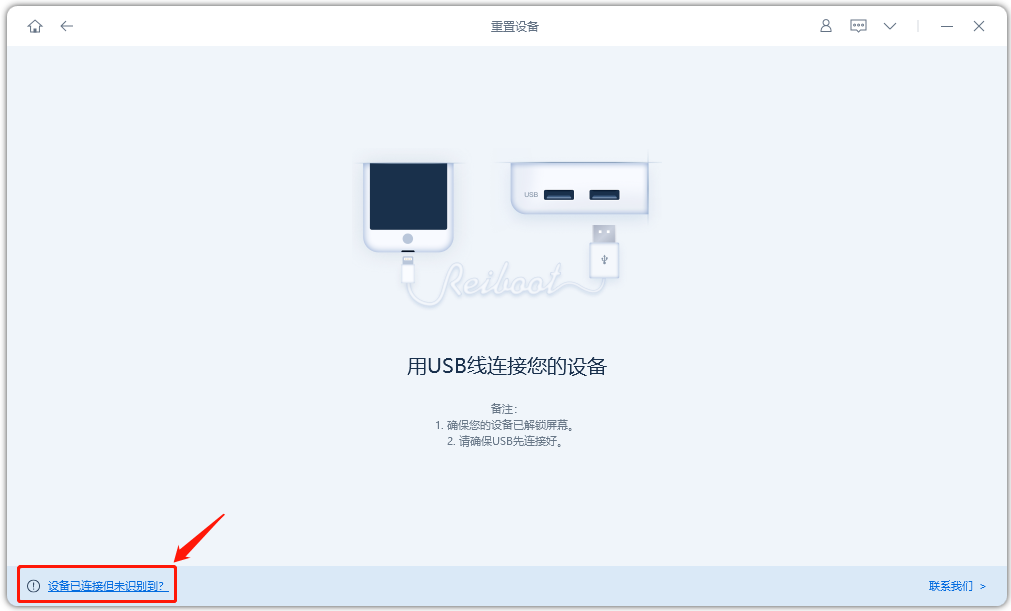
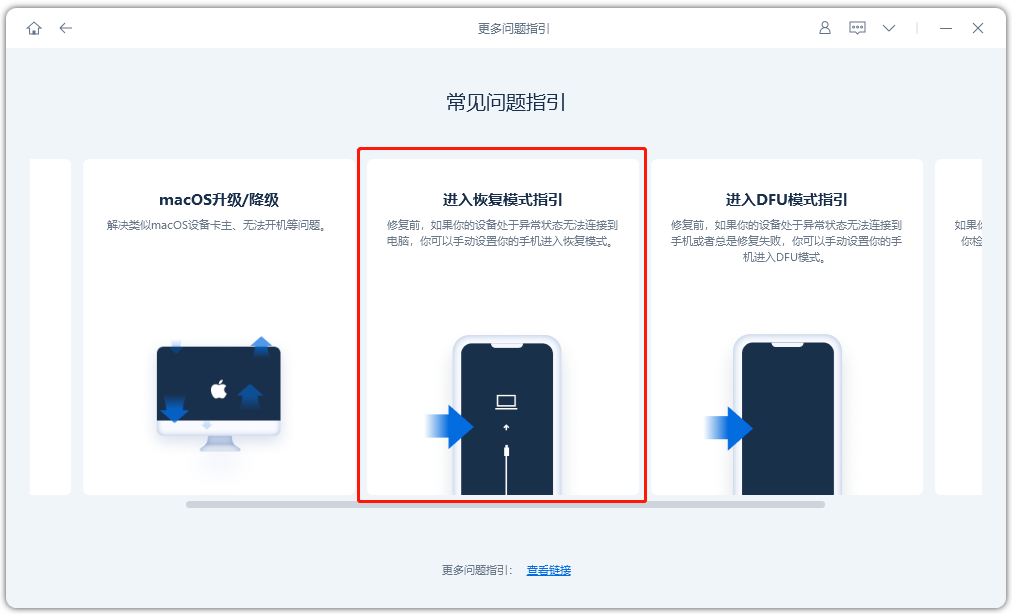
Nachdem das iPhone erfolgreich in den Wiederherstellungsmodus versetzt wurde, kehren Sie zur Startseite zurück, rufen Sie die Benutzeroberfläche zum Zurücksetzen auf die Werkseinstellungen erneut auf und folgen Sie dann den Anweisungen zum Herunterladen der Firmware. Nachdem der Firmware-Download abgeschlossen ist, können Sie zum Starten klicken den Reset-Vorgang.
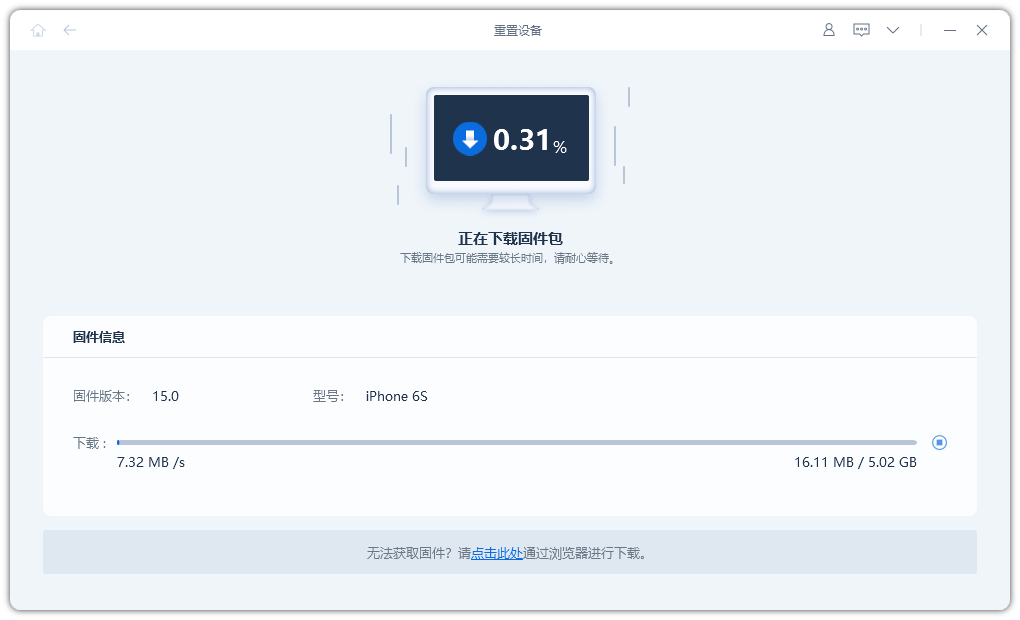
Schritt 3: Gerät erfolgreich zurücksetzen. Nachdem Sie auf „Zurücksetzen starten“ geklickt haben, setzt die Software das Gerät zurück und wartet, bis der Fortschrittsbalken zum Zurücksetzen abgeschlossen ist.
Bitte trennen Sie das Gerät während dieses Vorgangs nicht willkürlich und brechen Sie den Reset-Vorgang ab. Das Gerät startet normal, bis der Reset-Fortschrittsbalken abgelaufen ist.

Wenn Sie das iPhone auf die Werkseinstellungen zurücksetzen oder ein Zurücksetzen erzwingen, werden die Gerätedaten vollständig gelöscht. Sie müssen daher vor dem Betrieb bestätigen, ob Sie diesen Vorgang ausführen möchten.
Haben Sie etwas über das erzwungene Zurücksetzen auf die Werkseinstellungen des iPhones erfahren?
Das obige ist der detaillierte Inhalt vonBedienungsanleitung für iPhone-Werkseinstellungen zur Lösung häufiger Probleme wie schwarzer Bildschirm, weißer Apfel und Unfähigkeit zum Entsperren!. Für weitere Informationen folgen Sie bitte anderen verwandten Artikeln auf der PHP chinesischen Website!

Heiße KI -Werkzeuge

Undresser.AI Undress
KI-gestützte App zum Erstellen realistischer Aktfotos

AI Clothes Remover
Online-KI-Tool zum Entfernen von Kleidung aus Fotos.

Undress AI Tool
Ausziehbilder kostenlos

Clothoff.io
KI-Kleiderentferner

AI Hentai Generator
Erstellen Sie kostenlos Ai Hentai.

Heißer Artikel

Heiße Werkzeuge

Notepad++7.3.1
Einfach zu bedienender und kostenloser Code-Editor

SublimeText3 chinesische Version
Chinesische Version, sehr einfach zu bedienen

Senden Sie Studio 13.0.1
Leistungsstarke integrierte PHP-Entwicklungsumgebung

Dreamweaver CS6
Visuelle Webentwicklungstools

SublimeText3 Mac-Version
Codebearbeitungssoftware auf Gottesniveau (SublimeText3)

Heiße Themen
 1384
1384
 52
52
 Die besten 11-Zoll-iPad-Luftkisten von 2025
Mar 19, 2025 am 06:03 AM
Die besten 11-Zoll-iPad-Luftkisten von 2025
Mar 19, 2025 am 06:03 AM
Top iPad Air 11-Zoll-Fälle: Eine umfassende Anleitung (aktualisiert 14.03.2025) Dieser aktualisierte Leitfaden zeigt die besten verfügbaren 11-Zoll-Fälle von iPad Air, die für verschiedene Anforderungen und Budgets gerecht werden. Egal, ob Sie das neue M3 oder das M2 -Modell besitzen, und schützen Sie Ihr Investm
 Google Assistant funktioniert nicht mehr mit Waze auf dem iPhone
Apr 03, 2025 am 03:54 AM
Google Assistant funktioniert nicht mehr mit Waze auf dem iPhone
Apr 03, 2025 am 03:54 AM
Google setzt die Integration von Google Assistant in Waze für iPhones Sunseting, eine Funktion, die seit über einem Jahr fehlfasst. Diese im Waze Community Forum angekündigte Entscheidung erfolgt, als sich Google darauf vorbereitet, Google Assistant durch seine zu ersetzen
 Die besten 13-Zoll-iPad-Luftkoffer von 2025
Mar 20, 2025 am 02:42 AM
Die besten 13-Zoll-iPad-Luftkoffer von 2025
Mar 20, 2025 am 02:42 AM
Empfohlene beste iPad Air 13-Zoll-Schutzhülle im Jahr 2025 Ihre neue 13-Zoll-iPad-Luft wird leicht kratzt, gestoßen oder sogar ohne Schutzhülle gebrochen. Ein guter Schutzfall schützt nicht nur Ihr Tablet, sondern verbessert auch sein Erscheinungsbild. Wir haben eine Vielzahl von Schutzhüllen mit hervorragendem Aussehen für Sie ausgewählt, und es gibt immer eine für Sie! UPDATE: 15. März 2025 Wir haben die Auswahl des Budget -iPad Air Case aktualisiert und Anweisungen zur Fallkompatibilität hinzugefügt. Beste Gesamtauswahl: Apple Smart Folio für iPad Air 13 Zoll Originalpreis $ 99, aktueller Preis $ 79, sparen 20 $! Apple Smart fo
 Apple Intelligence ist eine Büste, aber es hatte einen großen Vorteil
Mar 25, 2025 am 03:08 AM
Apple Intelligence ist eine Büste, aber es hatte einen großen Vorteil
Mar 25, 2025 am 03:08 AM
Zusammenfassung Apple Intelligence ist bisher mit unscheinbaren Merkmalen unterdulden, von denen einige wahrscheinlich erst eintreffen werden
 Das beste iPad Pro 13-Zoll-Fälle von 2025
Mar 25, 2025 am 02:49 AM
Das beste iPad Pro 13-Zoll-Fälle von 2025
Mar 25, 2025 am 02:49 AM
Wenn Sie mit dem 13-Zoll-iPad Pro stürzten, möchten Sie ihn mit einem Fall auskämpfen, um ihn vor versehentlichen Schäden zu schützen.
 Der einfache Grund, warum ich keine Apple Family Sharing benutze (wie gut es auch ist)
Mar 22, 2025 am 03:04 AM
Der einfache Grund, warum ich keine Apple Family Sharing benutze (wie gut es auch ist)
Mar 22, 2025 am 03:04 AM
Apples Familie Sharing: Ein gebrochenes Versprechen? Bitten Sie um das Versäumnis des Kaufens, sich vor erniedrigenden Belastungen zu schützen Apples Familienfreigabe ist zwar bequem für die Freigabe von Apps, Abonnements und mehr, hat einen erheblichen Fehler: Die Funktion "Ask to Buy" kann nicht vorhanden sein
 Welche iPhone -Version ist die beste?
Apr 02, 2025 pm 04:53 PM
Welche iPhone -Version ist die beste?
Apr 02, 2025 pm 04:53 PM
Die beste iPhone -Version hängt von Ihren individuellen Bedürfnissen ab. 1. iPhone12 ist für Benutzer geeignet, die 5G benötigen. 2. iPhone 13 eignet sich für Benutzer, die eine lange Akkulaufzeit benötigen. 3. iPhone 14 und 15Promax eignen sich für Benutzer, die leistungsstarke Fotografiefunktionen benötigen, insbesondere 15Promax unterstützt auch AR -Anwendungen.
 Für unter 15 US -Dollar ist dieses Little Anker 10K Ladegerät ein Diebstahl
Mar 23, 2025 am 03:02 AM
Für unter 15 US -Dollar ist dieses Little Anker 10K Ladegerät ein Diebstahl
Mar 23, 2025 am 03:02 AM
Anker Zolo 10K tragbares Ladegerät



